Usługa Windows Update mogła automatycznie zastąpić sterownik karty graficznej AMD
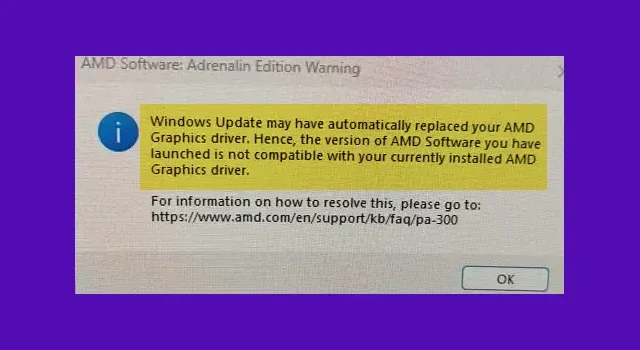
Jeśli Twój komputer działa na chipsecie AMD, mogłeś napotkać ten problem w systemie Windows 11. Usługa Windows Update może czasami automatycznie zastąpić sterownik karty graficznej AMD. Może to powodować błędy u niektórych użytkowników. W tym przewodniku pokazujemy, jak naprawić usługę Windows Update, która mogła automatycznie zastąpić komunikat o błędzie sterownika karty graficznej AMD, który możesz zobaczyć.
Możesz zobaczyć ten komunikat o błędzie za każdym razem, gdy ponownie uruchomisz komputer:
Usługa Windows Update mogła automatycznie zastąpić sterownik karty graficznej AMD. W związku z tym uruchomiona wersja oprogramowania AMD nie jest kompatybilna z obecnie zainstalowanym sterownikiem karty graficznej AMD.
Co oznacza, że usługa Windows Update mogła automatycznie zastąpić błąd sterownika karty graficznej AMD?
Firma Microsoft automatycznie instaluje sterowniki na komputerach z systemem Windows 10/11. Jednak niektórzy użytkownicy zgłosili, że system Windows aktualizuje ich sterowniki, nawet jeśli specjalnie wybrali opcję, aby ich nie instalować za pomocą Edytora zasad grupy . W takim przypadku Microsoft omija ustawienia zasad i wymusza instalację sterowników AMD i NVIDIA.
Z powodu tej automatycznej instalacji lub aktualizacji użytkownicy mogą napotkać problemy.
Usługa Windows Update mogła automatycznie zastąpić sterownik karty graficznej AMD
Aby naprawić błąd Windows Update, który mógł automatycznie zastąpić błąd sterownika karty graficznej AMD, musisz zastosować poniższe metody, aby tymczasowo wyłączyć ustawienia instalacji urządzenia z systemem Windows i ponownie zainstalować pakiet oprogramowania AMD.
- Otwórz sysdm.cpl na swoim komputerze
- Wybierz kartę Sprzęt
- Kliknij Ustawienia instalacji urządzenia
- Wybierz Nie i kliknij Zapisz zmiany
- Uruchom ponownie komputer
Przejdźmy do szczegółów procesu.
Kliknij menu Start, wyszukaj sysdm.cpl i otwórz go. Otwiera Właściwości systemu .
Wybierz kartę Sprzęt i kliknij Ustawienia instalacji urządzenia w sekcji Ustawienia instalacji urządzenia .
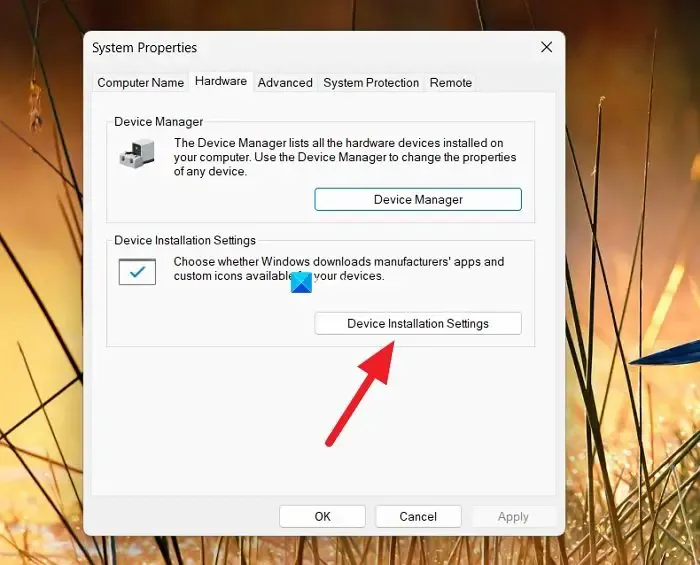
Otworzy się okno Ustawienia instalacji urządzenia, które mówi Czy chcesz automatycznie pobierać aplikacje producentów i niestandardowe ikony dostępne dla Twojego urządzenia?
Wybierz przycisk obok Nie (Twoje urządzenie może nie działać zgodnie z oczekiwaniami).
Kliknij Zapisz zmiany, aby zapisać ustawienia.
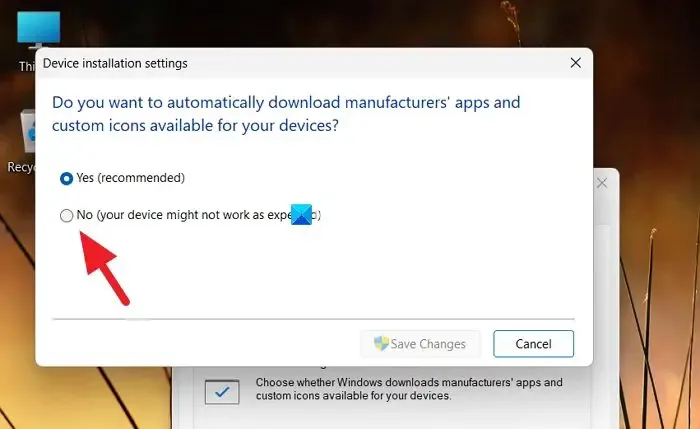
Zamknij okno i uruchom ponownie komputer.
Teraz musisz ręcznie zainstalować wcześniejszą wersję sterownika karty graficznej AMD. Wcześniej możesz odinstalować istniejące niekompatybilne sterowniki graficzne w aplikacji Ustawienia.
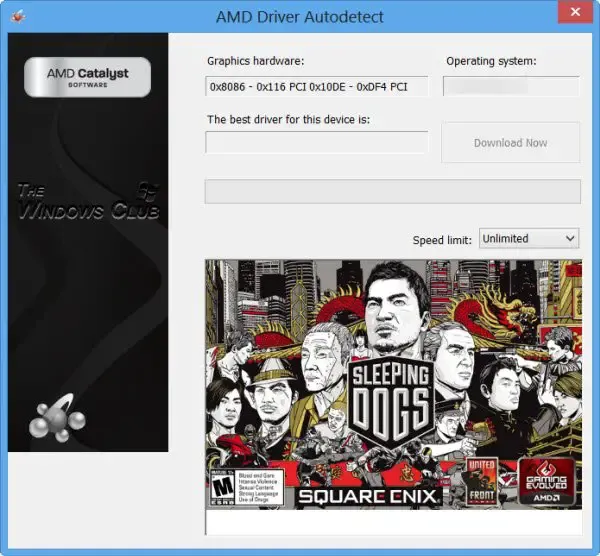
Następnie możesz zainstalować odpowiednie sterowniki karty graficznej AMD za pomocą oprogramowania AMD Driver Autodetect na swoim komputerze.
Jak naprawić usługę Windows Update, która zastąpiła sterownik karty graficznej AMD?
Wiadomo, że w niektórych przypadkach Windows Update omija ustawienia użytkowników i aktualizuje sterowniki graficzne AMD. Aby to naprawić, musisz tymczasowo wyłączyć ustawienia instalacji urządzenia, które automatycznie instalują aplikacje i sterowniki producentów.



Dodaj komentarz